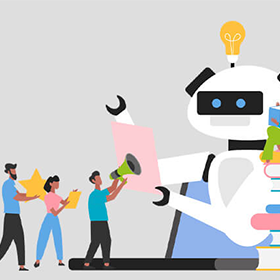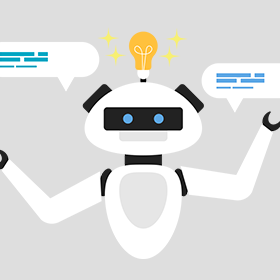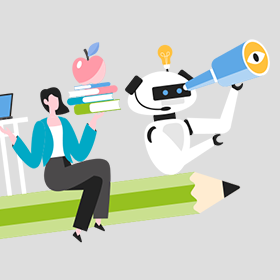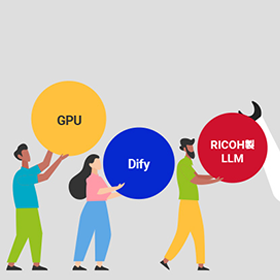Microsoft 365 Copilot
サービス
Microsoft 365 Copilotを使用した業務効率化の活用事例についてご紹介!
Microsoft 365 Copilotは、私たちの普段の業務を効率化し、これまでにない新しい働き方の可能性を広げてくれます。Microsoft 365 Copilotを使用した業務効率化の方法は複数あります。それらの手段を知ることで、活用の幅が広がるでしょう。
今回は、Microsoft 365 Copilotの活用例や、一般的な企業における業務効率化の活用事例、社内において活用を成功させるためのポイントを解説します。

1.Microsoft 365 Copilotとは?
まずはMicrosoft 365 Copilotの概要を押さえておきましょう。
Microsoft 365 Copilotとは
Microsoft 365 Copilotとは、Word、Excel、PowerPoint、Outlook、Microsoft Teamsなどに、OpenAI社が開発した大規模言語モデルやマルチモーダルモデルなどを活用したサービスです。
まるでCopilot(副操縦士)のように、ユーザーからの自然言語による要求に応えるAIアシスタントとしての役割を果たします。
Microsoft 365 Copilotでできること
Microsoft 365 Copilotでは、普段の業務におけるメール作成やWordでの文章作成、PowerPointによる資料作成、Microsoft Teamsで行った会議の文字起こし・議事録作成などを効率化・自動化できます。
また、AIを活用したチャットサービスであるMicrosoft 365 Copilot Chatを利用すれば、Microsoft 365に保管された社内データからの情報取得や、インターネットにある情報からの回答も可能になり、さらなる業務効率化、アイデア創出の機会を提供してくれます。

2.Microsoft 365 Copilotの活用例
Microsoft 365 Copilotの活用用途は実に多様です。その中から、典型的な活用例を見ていきましょう。
Wordの文章作成・要約・翻訳
Wordでは、プロンプトで指示をすれば、作成したい原稿の下書きを自動生成してくれます。また作成済みの原稿や共有された原稿が長文だったときには、要約を依頼することもできます。英語の文章を日本語へ、日本語の文章を英語などの他言語へ柔軟に翻訳することもできます。
Excelにおける自然言語でのデータ分析指示、データの要約など
Excelでは、人間が使う言葉で指示をするだけでExcel上のデータ分析が可能です。データの要約やデータクリーニングなど手作業では手間と時間のかかる作業も迅速に支援してくれます。
PowerPointにおけるプレゼンテーション資料の発表用原稿を生成
PowerPointで作成したプレゼンテーション資料をもとに、発表用の原稿を生成してくれます。資料の要点を押さえた原稿をもとに手直しをすれば本番のパフォーマンスが向上するでしょう。
Microsoft Teamsでの会議要約・議事録作成
Microsoft Teamsで行った会議のレコーディングデータをもとに要約し、議事録の作成まで自動で行ってくれます。
Outlookでのメール要約、カレンダー連携
Outlookに届いた長文メールも、Microsoft 365 Copilotなら要約して要点を伝えてくれます。またメールで決まった会議や訪問日時を、カレンダーに追加するように指示することもできます。
OneNoteでの校正編集
自由にOneNoteへ入力されたメモをMicrosoft 365 Copilotで校正・編集してもらうことができます。
Microsoft 365 Copilot Chatでの社内情報検索
Microsoft 365 Copilot ChatはAIを活用したチャットサービスです。手軽に社内の情報検索ができるため、「あの書類どこにある?」を早期に解決します。
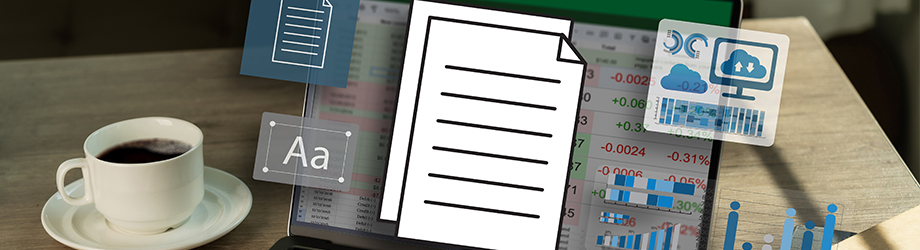
3.Microsoft 365 Copilotの企業の活用事例
企業は、実際にさまざまな業務にMicrosoft 365 Copilotを活用して効果を挙げています。ここでは3つの事例をご紹介します。
業務アプリケーションの生産性向上
企業が継続的に成長していくためには、社員一人ひとりの能力とモチベーションを最大化させ、生産性向上につなげることが必要です。全社的にMicrosoft 365 Copilotを導入することで、単純作業から解放し、代わりに創造的な仕事へ社員を向かわせることができます。それだけでなく、社員一人ひとりの能力を引き出す可能性もあります。
全社的に導入する際には、誰もがプロンプト(指示文)を巧みに作成できるわけではないことを考慮し、テンプレートを併せて提供する取り組みが効果的です。
業務時間の削減
Microsoft 365 Copilotは社内で日常的に利用しているMicrosoft 365に組み込まれているからこそ、利便性が向上します。DXの一環として導入した結果、業務時間の削減につながった事例もあります。中には設計品質の向上に寄与したケースもあります。
迅速に英語会議の議事録を作成
グローバル企業の場合は特に海外支社や顧客との英語でのミーティングが頻繁に発生します。英語で会話された会議の議事録作成は日本語への翻訳業務に手間取り、コア業務の時間が圧迫されます。
Microsoft 365 CopilotにMicrosoft Teams会議の翻訳と議事録作成および要約を担わせることで、数日かかっていた作業が会議直後に完了し、迅速な情報共有につなげられた事例もあります。

4.Microsoft 365 Copilot活用を成功させるためのポイント
Microsoft 365 Copilotを社内に導入し、その活用を成功させるためのポイントをご紹介します。
個人情報・機密情報を入力しない
Microsoft 365 Copilotを利用する際は、Microsoft 365で設定されたセキュリティやコンプライアンス、プライバシーポリシーを引き継ぎ、ユーザーデータは保護されます。しかし、むやみに個人情報や機密情報は入力せず、慎重に取り扱う必要があります。
社内ルールを決めて全社展開する
全社展開する際には、社内での利用ルールを明確に定めることが重要です。その理由として、Microsoft 365 Copilotは時に、正確でない情報や、古い情報に基づく回答を提示することがあるためです。正確性や最新性が求められる分野では利用しないなどのルールを定めることで、業務の効率化が期待できます。
人によるチェック体制を整える
「ハルシネーション」と呼ばれる、虚偽の情報をあたかも真実であるかのように語る現象が発生することがあります。誤情報に振り回されるリスクがあるため、事実確認が必要なケースでは、Microsoft 365 Copilotが生成したコンテンツをそのまま利用せず、人によるチェック体制を整えておく必要があるでしょう。
Microsoft 365 Copilotを活用する業務を選定する
導入にあたってはMicrosoft 365 Copilotを活用する業務をあらかじめ選定しておくことで、上記のようなリスクを軽減できます。まずはリスクの少ない個人での文書作成やタスク管理など、業務効率化とのバランスを考慮しながら適切な業務を選定しましょう。

5.まとめ
Microsoft 365 Copilotは、多様な用途で活用でき、業務効率化などの効果が期待できます。導入の際には、ポイントを押さえておくことで、業務効率をさらに向上させる効果が期待できます。
Microsoft 365 Copilotの導入をご検討される場合は、リコーがお手伝いいたしますので、ぜひご検討ください。
またMicrosoft 365 Copilot 関連サービスのご提供を通じて、貴社のお手伝いをさせていただきます。
ライセンスに関するご相談も承っております。ぜひお気軽にご相談ください。